The OpenTalk Settings
Language Settings
Navigate to "Settings" (1) and "General" (2) to select your preferred "Language" (3). Make sure to "Save" (4) any changes you made (Fig. 1).
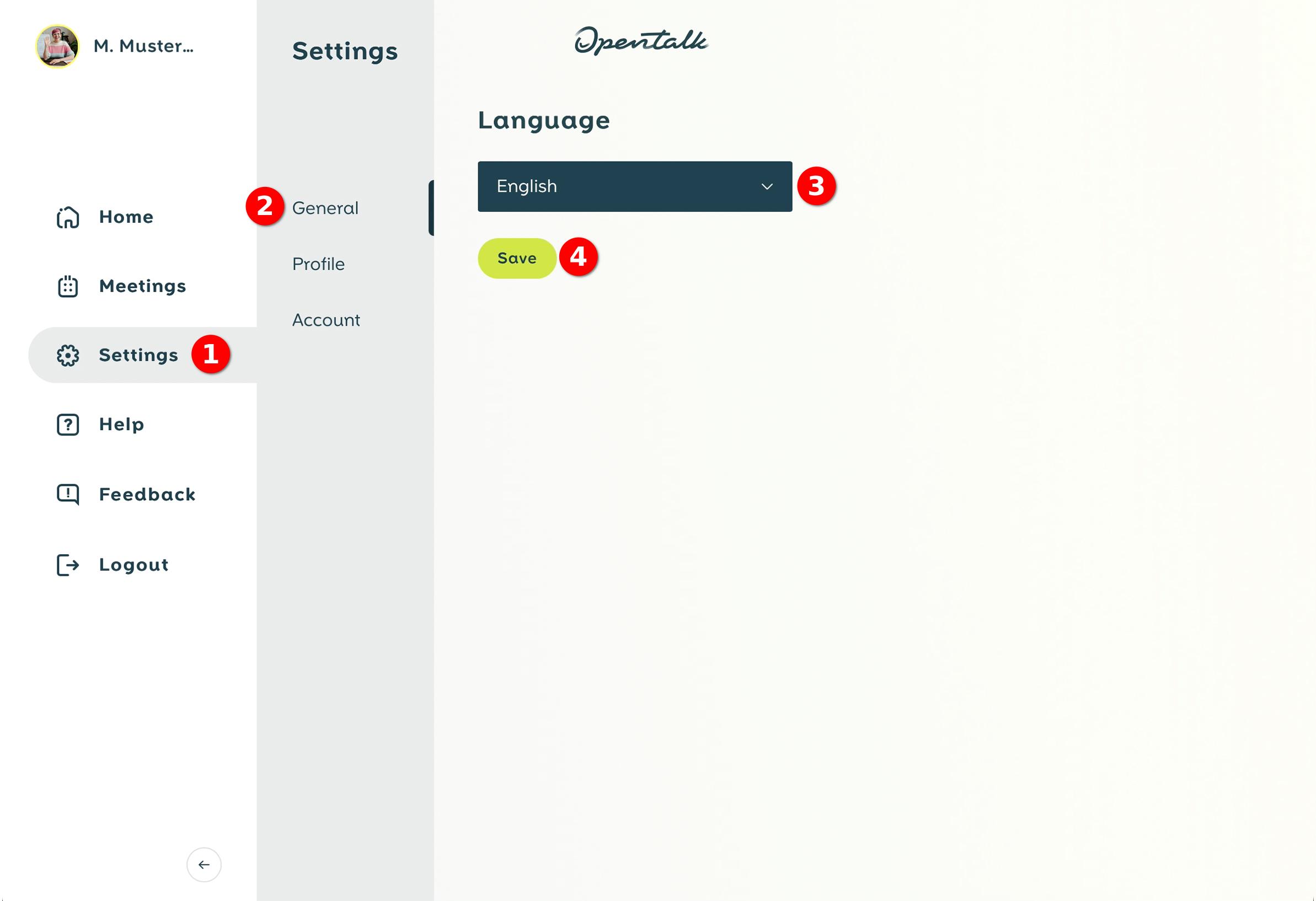
Figure 1: In the OpenTalk "Settings" under "General" you can customize the "Language".
Profile Name
Under the menu item "Profile" (5) you can customize your "Pr****ofile Name" (6). Please remember to click "Save " (7) (Fig. 2).
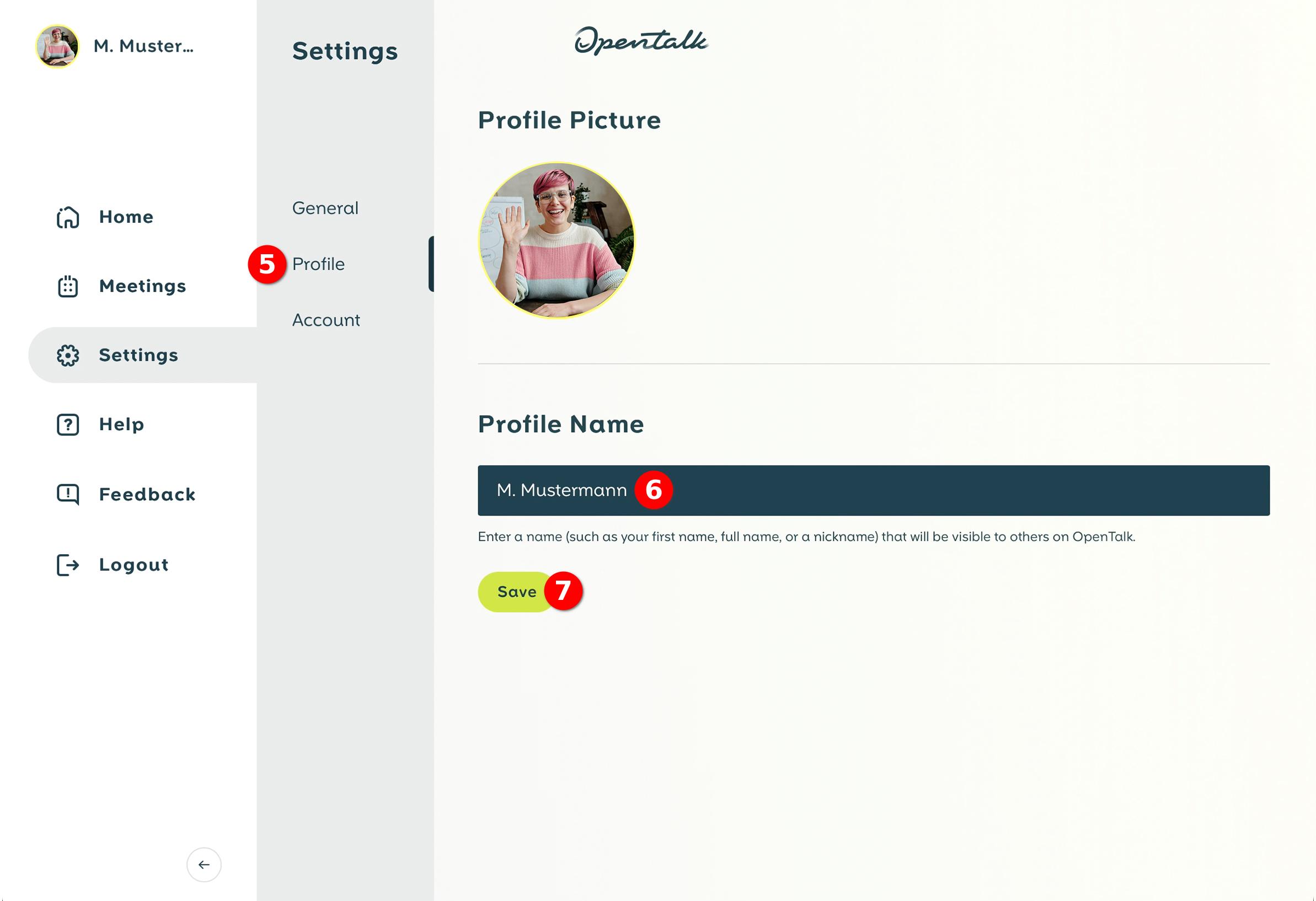
Figure 2: Under the menu item "Profile" you can customize your "Pr****ofile Name".
General Information
The submenu "Account" (8) displays your "E-Mail Address" (09), "First Name" (10) and "Last Name" (11) (Fig. 3).
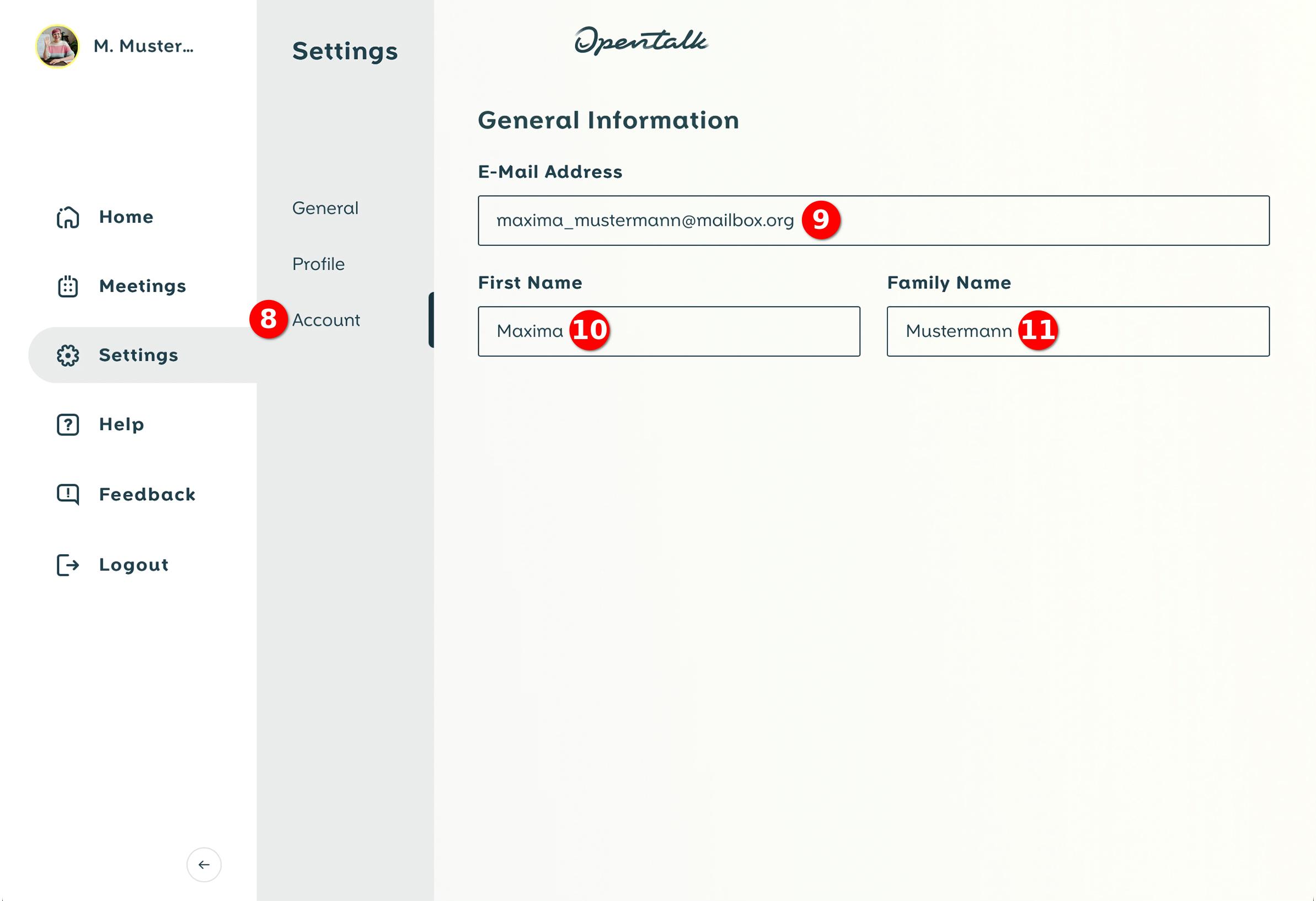
Figure 3: Under the menu item "Account" you can view your "E-Mail Address", "First Name" and "Last Name".